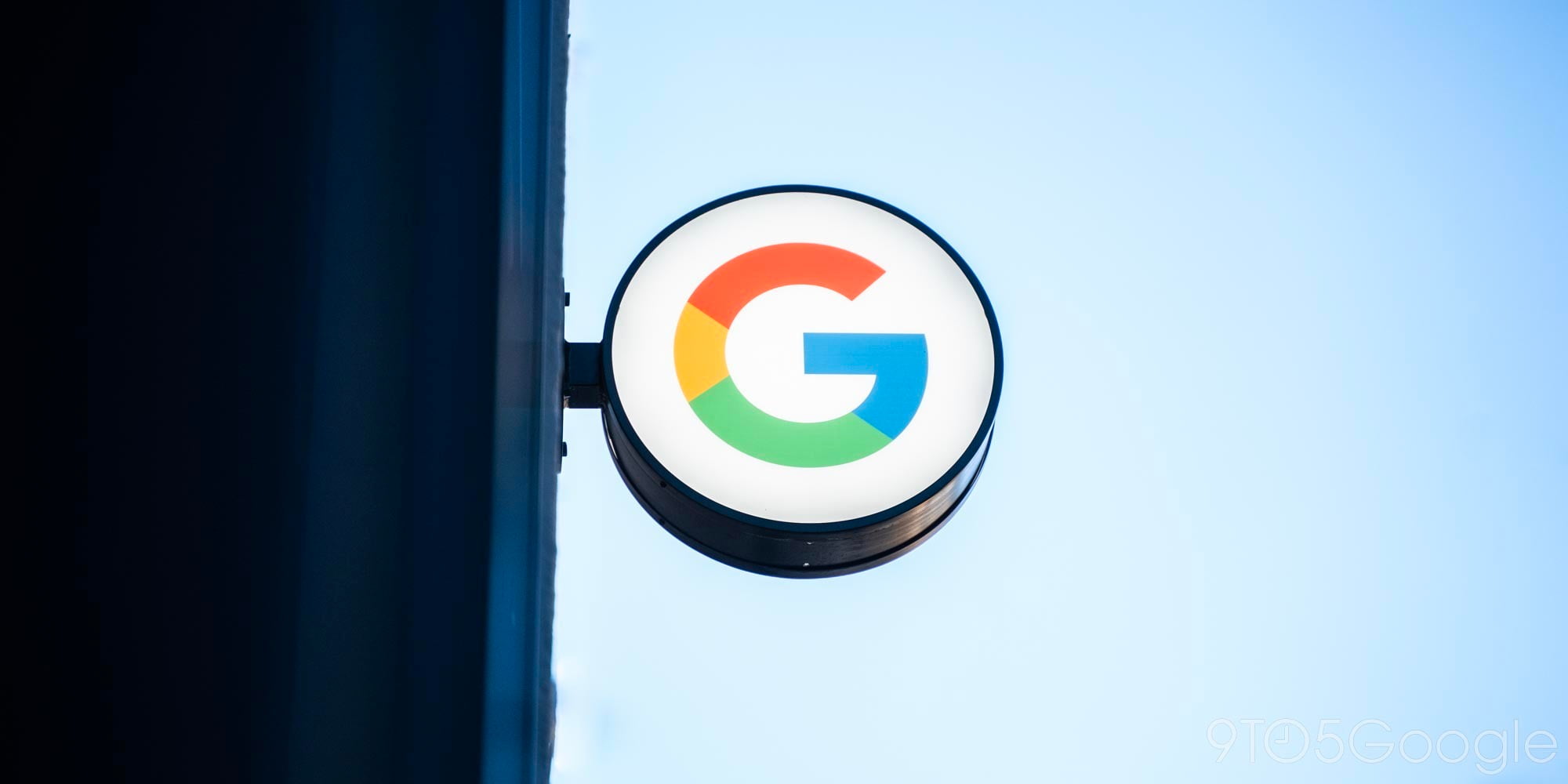

Для модификации вашего Android-устройства обычно требуются установленные инструменты ADB. Без них у вас не будет доступа к командам разработчика, которые включены в большинство наших недавних руководств. Это краткое руководство покажет вам, как установить и настроить программное обеспечение Google ADB Tools на вашем компьютере под управлением Windows, Mac или Linux за считанные минуты.
Для чего используется ADB?
ADB (Android Debug Bridge) — это мощный инструмент командной строки, созданный Google для разработчиков Android. ADB позволяет разработчикам отлаживать свои приложения с помощью набора полезных команд. Например, если разработчик хотел узнать состояние устройства до сбоя своего приложения, он мог просто ввести «adb logcat» в командную строку, чтобы получить длинный список сообщений и подсказок от своего устройства. Некоторые команды ADB также могут быть полезны для других людей. Команды «adb sideload» позволяют устанавливать OTA (обновления по воздуху) и другое программное обеспечение на телефон, вместо того чтобы ждать, пока обновление или приложение будут выпущены Google.
При настройке ADB вы также получите команды fastboot. Команды fastboot, такие как «fastboot flash», позволят вам устанавливать пользовательские рекавери и ядра.
Загрузите Android SDK или установщик ADB в один клик
Перейдите на страницу разработчиков Android, чтобы загрузить Android SDK. Поместите файл SDK в любое место вашей системы.
Если вы используете Windows, у вас есть возможность использовать этот удобный установщик в один клик вместо него. Если вы решите использовать установщик в один клик, можете прекратить чтение здесь.
Настройка переменной PATH
Теперь доступ к инструментам ADB можно получить через командную строку, но только если вы находитесь в каталоге platform-tools, расположенном в папке SDK. Для удобства вы можете настроить переменную PATH для ADB, чтобы получать доступ к инструментам из любого места в командной строке.

На Mac или Linux откройте терминал и введите «nano ~/.bash_profile». Нажмите Enter. Эта команда открывает текстовый редактор, чтобы вы могли изменить файл, содержащий переменные PATH вашей системы. Добавьте эту строку в ваш файл, указав необходимую информацию:
“export PATH=$PATH:/Users/
Я решил сделать копию файла platform tools, поэтому моя переменная PATH выглядит так,
“export PATH=$PATH:/Users/caseycarroll/platform-tools”
После внесения изменений сохраните их, одновременно нажав клавиши «Option» и «X». Проверьте инструменты ADB с помощью команды «adb devices». Если вы получите приглашение «list of devices attached:», значит, ADB настроен правильно. Если вы видите «adb command not found», вернитесь и убедитесь, что ваша переменная PATH (особенно часть, включающая путь к инструментам платформы) написана правильно.
Теперь, когда у вас есть ADB на компьютере, вы можете прошить заводской образ или установить OTA-обновление без необходимости ждать, пока обновление придет от Google.